複数ファイル一括変換 Pitch Switchの操作方法
Pitch Switchは、複数ファイルのピッチやテンポを一括で変換できる機能があります。
一定の規則でファイルを一括変換されたい場合には便利な機能です。
「複数ファイル変換ウィザード」を使用して、複数ファイルのピッチ、テンポ、ファイル形式を変換します。
「ツールメニュー」の「複数ファイル変換」をクリックすると「複数ファイル変換ウィザード」画面が起動します。
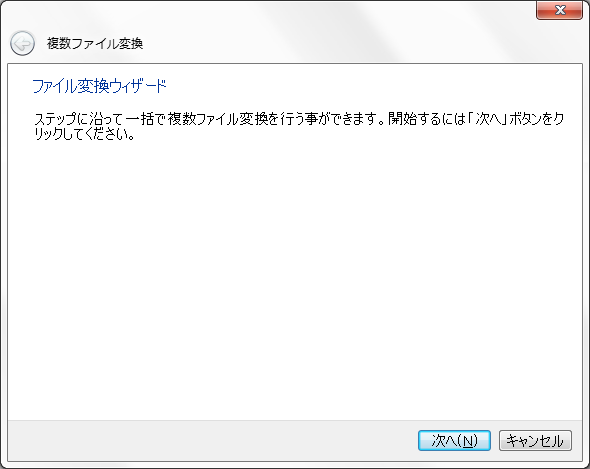
ファイル選択画面に進むには、「次へ」をクリックします。
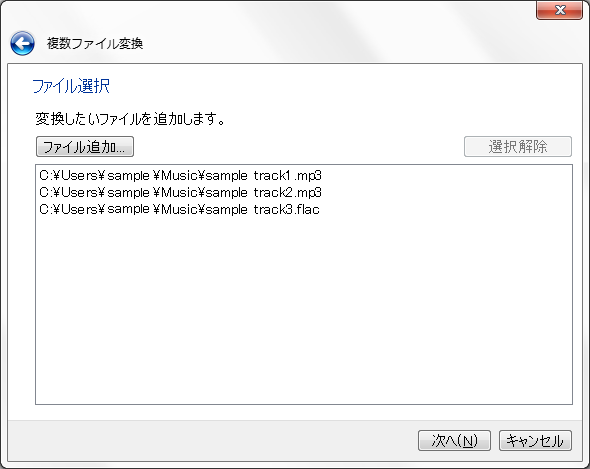
「ファイル追加」ボタンを使用して一括変換を行うファイルを1つ以上選択します。
(異なるフォルダのファイルを複数選択する事もできます。)
ファイル数の制限はなく、複数のファイル形式を選択する事もできます。(例:MP3、WAV、M4Aなど)
誤ってファイルを選択した場合は、該当ファイルを指定して「選択解除」をクリックする事でリストから削除されます。
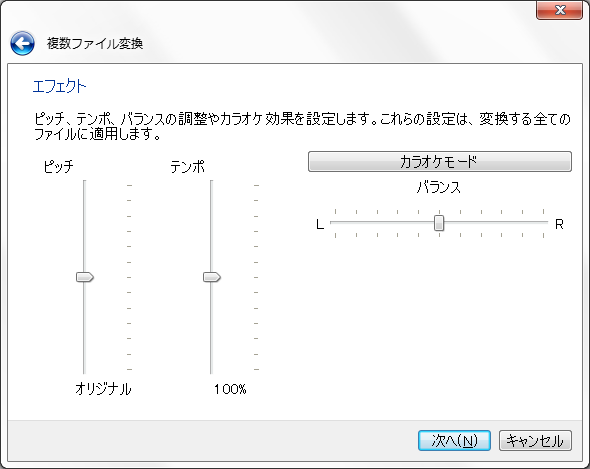
エフェクト画面では選択したファイルに対して一括変換する際のピッチ、テンポを設定します。
この他にも「カラオケモード」や「バランス」の設定ができます。
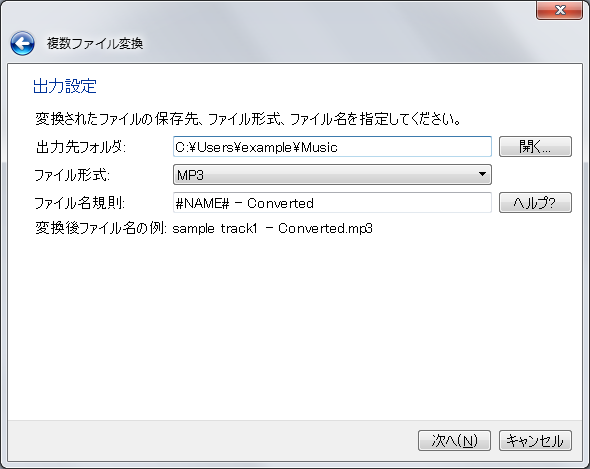
出力設定画面では、変換後のファイルに対する新しいファイル名規則、形式、出力先フォルダを設定します。
- 出力先フォルダ
- ファイル形式
- ファイル名規則
変換後のファイルを保存する場所を指定します。「開く」ボタンをクリックして、保存先を指定します。
ドロップダウンリストから出力フォーマットを指定します。(例:WAV、MP3、M4Aなど)
変換前のファイル名をもとに新しいファイル名を付ける事ができます。「#NAME#」には古いファイル名が自動的に割り振られます。
例えば初期設定では、「#NAME# - Converted」となっています。これは古いファイル名の後に「Converted」というテキストが付与される事を意味します。
ここでは拡張子を記述する必要はありません。Pitch Switchは選択したファイル形式をもとに自動的に拡張子を追加します。
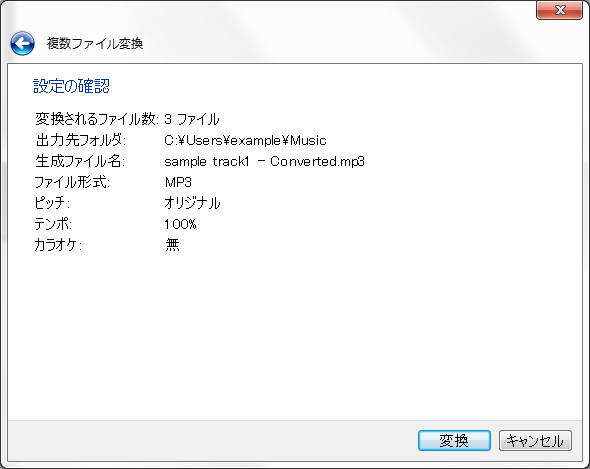
ウィザード最後の画面では、設定した項目を確認する事ができます。
「変換」ボタンをクリックすると、複数ファイル変換を開始します。
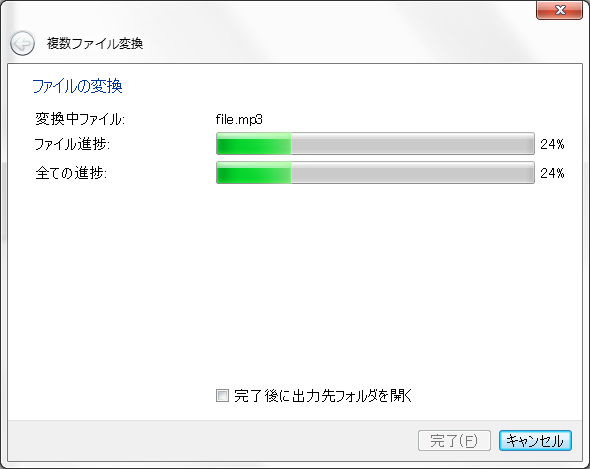
変換中の画面では、変換処理の処理状況が表示されます。
「ファイル進捗」バーでは、ファイル単位での処理状況を表示します。
「全ての進捗」では、全ての処理の進捗状況を表示します。「全ての進捗」が100%に達すると処理が完了した事を意味します。
最後に「完了」ボタンをクリックして画面を閉じます。


